So stellen Sie die Druckerverbindung unter Windows 10, 8, 7 wieder her
Veröffentlicht: 2021-04-14Um Ihnen bei der Lösung zum Wiederherstellen der Druckerverbindung zu helfen, enthält dieser Artikel alle Methoden, die Sie verwenden können. Lesen Sie die folgenden Schritte, um mehr zu erfahren.
Drucker haben sich im Laufe der Zeit verändert und sie haben auch den Arbeitsstil geändert. Sie haben den Menschen geholfen, sich weniger auf andere zu verlassen. Früher, als die Leute die Läden der Verkäufer aufsuchten, um Ausdrucke oder Fotokopien der Dokumente zu bekommen. Jetzt kann man den Drucker besitzen und ihn für die Arbeit zu Hause behalten. Man kann Ausdrucke und Fotokopien machen, wann immer man sie braucht und zu jeder Zeit.
Es gibt verschiedene Arten von Druckern, aus denen Sie den besten auswählen können, der Ihren Bedürfnissen und Anforderungen entspricht. Unabhängig davon, welchen Drucker Sie verwenden, können beim Anschließen an den Computer immer noch Probleme auftreten, weshalb wir einige der Methoden aufgelistet haben, mit denen Benutzer versuchen können, das häufigste Verbindungsproblem zu beheben. Durch Lesen des Artikels können Sie Drucker-Offline-Probleme beheben, Probleme mit der Druckerverbindung beheben und viele andere Probleme im Zusammenhang mit der Druckerverbindung lösen. Beginnen wir also ohne weitere Verzögerung mit den Methoden zur Wiederherstellung der Druckerverbindung.
Einfache Möglichkeiten zum Wiederherstellen der Druckerverbindung auf einem Windows-PC
Im Folgenden haben wir einige der besten und einfachsten Möglichkeiten erwähnt, mit denen Sie die Lösung finden können, wie Sie die Druckerverbindung einfach wiederherstellen können. Lesen Sie weiter, um die Schritte zu erfahren.
1. Überprüfen Sie die Internetverbindung
Wenn Sie Probleme mit der Druckerverbindung haben, kann dies auf das Internetproblem beider Hardware zurückzuführen sein. Wenn der Drucker oder der Computer nicht mit dem Internet verbunden ist, kann diese Art von Problem auftreten. Prüfen Sie, ob die Verbindung bei beiden Geräten korrekt ist.
Sie können sogar neu starten und erneut prüfen, ob sie mit dem Internet verbunden sind.
2. Treiber veraltet
Treiber sind ein sehr entscheidendes Element, um eine Verbindung zwischen den beiden Hardware herzustellen. Wenn Sie veraltete oder inkompatible Treiber haben, kann das Verbindungsproblem auftreten. Einige von Ihnen müssen möglicherweise den Fehler „ Druckertreiber sind unter Windows 10 nicht verfügbar“ beheben . Dies kann der Fall sein, wenn Sie nicht wissen, wie Sie Druckertreiber in Windows 10 herunterladen und aktualisieren können.
Sie können den Treiber entweder manuell aktualisieren oder herunterladen oder Software für diesen Vorgang verwenden. Im manuellen Prozess müssen Sie manuell nach den kompatiblen Treibern suchen und diese von der Website des Herstellers herunterladen. Auf der anderen Seite können Sie die Treiber-Updater-Software verwenden und alle Treiber des Computers mit nur einem Klick aktualisieren.
Von den vielen Treiber-Updater-Software empfehlen wir Ihnen, die Bit Driver Updater -Software zu verwenden. Nachdem Sie sich das Angebot und die von der Software gelieferten Ergebnisse angesehen haben. Wir sind zu dem Schluss gekommen, dass dies eine der besten Software ist, mit der Sie versuchen können, die Treiber von echten und authentischen Websites in nur wenigen Sekunden zu aktualisieren.
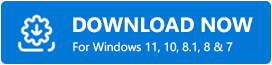
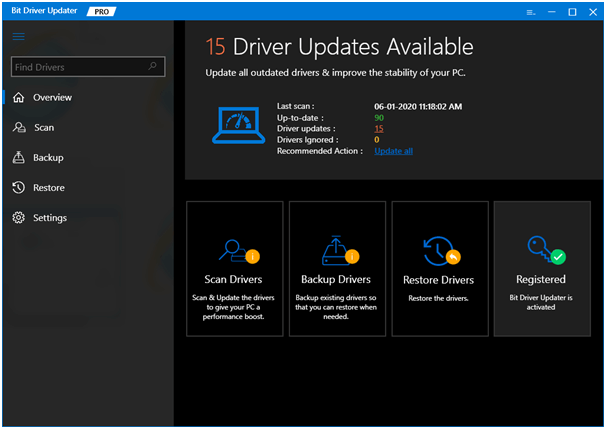

Lesen Sie auch: So aktualisieren und installieren Sie Touchpad-Treiber unter Windows 10, 8, 7
3. Anmeldeinformationen
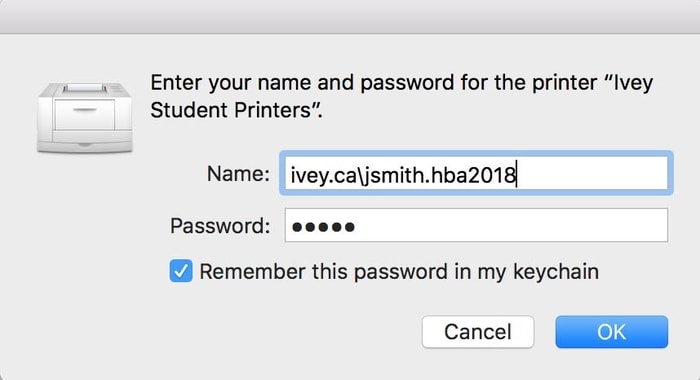
Um den Computer mit dem Drucker zu verbinden, müssen Sie die korrekten Anmeldeinformationen eingeben, einschließlich des Benutzernamens und des Kennworts. Überprüfen Sie dies, bevor Sie die Anmeldeinformationen eingeben, da dies die Verbindung zwischen beiden Geräten beeinträchtigen kann.
4. Starten Sie den Computer neu
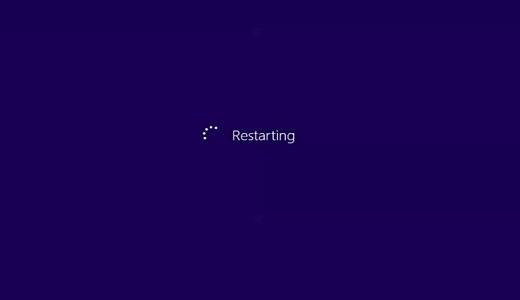
Die beste Lösung für jedes technische Problem lässt sich durch einen Neustart des Computers beheben. Auf die gleiche Weise können Sie das Problem lösen, wie Sie die Druckerverbindung wiederherstellen, indem Sie den Computer und den Drucker neu starten. Wenn Sie das System ausschalten, hilft dies bei der Behebung des Verbindungsproblems.
Sie können den Drucker ausschalten und einige Minuten lang ausgeschaltet lassen. Nach einiger Zeit können Sie versuchen, es einzuschalten und wieder mit dem Computer zu verbinden.
Lesen Sie auch: So installieren und aktualisieren Sie Bluetooth-Treiber in Windows 10
5. Fehlerhafte Kabel

So wichtig die Treiber für die Verbindung sind, so spielen auch die Kabel eine entscheidende Rolle beim Aufbau einer sicheren Verbindung. Abgesehen von der reinen Verbindung können Sie sogar Probleme beim Steuern des Druckers haben. Sie können versuchen, die Druckerverbindung zu beheben, um das eigentliche Problem mit der Verbindung zu identifizieren. Wenn das Problem bei den Kabeln liegt, können Sie versuchen, die fehlerhaften Kabel auszutauschen.
Um das Problem zu identifizieren, führen Sie die folgenden Schritte zur Fehlerbehebung aus:
- Suchen Sie im Suchfeld der Taskleiste nach Fehlerbehebung. Eine Liste aller Optionen wird angezeigt. Klicken Sie in der Liste auf die Option „Fehlerbehebung“.
- Klicken Sie nun im neuen Fenster auf die Option „Hardware und Sound“ und dann auf die Option „Gerät konfigurieren“.
- Befolgen Sie die auf dem Bildschirm angezeigten Anweisungen und suchen Sie nach dem Problem, das den Verbindungsfehler verursacht.
- Nachdem Sie die Druckerverbindung behoben haben, werden Sie das Problem finden. Wenn das Problem mit dem Draht oder den Kabeln besteht, können Sie sie einfach ersetzen.
So können Sie Probleme mit der Druckerverbindung einfach beheben und lösen. Jedes Problem mit dem Drucker kann durch Fehlerbehebung gefunden werden.
6. Drucker zurücksetzen
Nachdem Sie alle oben genannten Lösungen ausprobiert haben, wenn Ihr Problem mit der Wiederherstellung der Druckerverbindung immer noch ungelöst ist, können Sie diese letzte Methode ausprobieren, um die Verbindung wiederherzustellen. Nachdem Sie das Verfahren zum kostenlosen Herunterladen von Druckertreibern befolgt haben, haben Sie das Problem jetzt halbwegs gelöst. Sie können den Drucker einfach zurücksetzen und ihn so herstellen, wie er beim Kauf war. Alle kleineren Probleme, die den Verbindungsfehler verursachen könnten, werden behoben und Sie können sich wieder ohne Fehler verbinden.
Lesen Sie auch: Die 20 besten kostenlosen Treiber-Updater für Windows 10, 8, 7 im Jahr 2021 [Aktualisiert]
Abschließende Worte: So stellen Sie die Druckerverbindung unter Windows 10, 8, 7 wieder her
Die oben genannten Schritte helfen Ihnen leicht, die kleineren Fehler zu beheben und die Druckerverbindung wieder herzustellen. Sie können die Schritte ausprobieren und Drucker-Offline-Probleme beheben. Die meisten von Ihnen können das Problem lösen, indem Sie einfach die Treiber aktualisieren, andere müssen möglicherweise auch nach anderen Methoden suchen. Wir hoffen, dass Sie diesen Artikel hilfreich finden, um das Problem zu lösen, wie Sie die Druckerverbindung unter Windows wiederherstellen können. Wenn Sie Vorschläge haben, können Sie uns gerne schreiben.
